현재 위치를 고려할 때 이미 M4P 및 M4A 파일을 공유하고있을 가능성이 높습니다. 이 경우 서로 얼마나 유사한 지 알아야하지만 실제로 중요한 것은 두 형식의 차이입니다.
둘 사이의 차이점을 알게되면 어떤 것을 보관해야하고 어떤 것을 잊어 버려야하는지 구분할 수 있습니다. 그리고 대다수의 전문가들은 M4A가 M4P보다 훨씬 우월하다고 말할 것입니다.
이 기사에서는 M4P와 M4A의 차이점, 주로 M4A가 M4P보다 나은 이유와 M4P에서 M4A로 변환하는 방법 더 나쁜 형식에서 더 나은 형식으로 전환 할 수 있습니다.
겉보기에 동일한 두 형식의 차이점에 대해 이야기하는 것으로 시작하겠습니다.
기사 내용 1부. M4P를 M4A로 변환하는 데 관한 FAQ2부. 최고의 M4P-M4A 변환기는 무엇입니까?3부. 무료 온라인으로 M4P를 M4A로 변환하는 방법4부. 녹음을 통해 M4P를 M4A로 변환하는 방법5 부. 결론
M4P 란 무엇입니까?
이 어플리케이션에는 XNUMXµm 및 XNUMXµm 파장에서 최대 XNUMXW의 평균 출력을 제공하는 M4P 오디오 형식은 AAC(고급 오디오 코덱)를 사용하여 보호되는 형식이며 대부분의 최신 오디오 형식과 매우 유사합니다. 구체적으로 M4P는 MPEG 4 보호를 나타냅니다. "보호된" 형식으로 Apple의 Fairplay 또는 디지털 권한 관리 (DRM), 비공식 채널을 통한 배포를 금지합니다.
더욱이 M4P는 손실이 있는 압축 형식으로 원래 품질을 희생하면서 오디오 파일 크기를 최적화합니다. 다양한 프로그램과 호환되지만 주로 iTunes와 연결되어 있으며 일반적으로 Apple에서 구입한 오디오 파일에 사용됩니다. DRM에도 불구하고 적절한 권한이 있으면 M4P 파일 배포가 가능합니다.
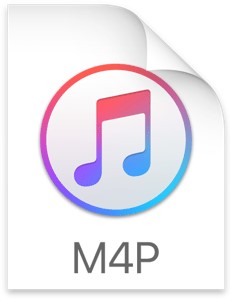
M4A 란 무엇입니까?
M4A 오디오 파일 형식은 AAC(고급 오디오 코덱)를 사용하며 본질적으로 손실이 있는 압축 형식입니다. 구체적으로 M4A는 MPEG 4 오디오를 나타냅니다. 처음에는 MP3의 후속 제품으로 의도된 M4A는 MP3의 지속적인 인기로 인해 널리 채택되지는 않았지만 그럼에도 불구하고 꽤 인기가 있습니다.
M4A 파일은 Roxio, Toast, Quicktime, Windows Media Player, iTunes 등 다양한 프로그램을 통해 액세스할 수 있습니다. 또한 파일 확장자의 이름을 MP4로 변경하여 더 넓은 범위의 프로그램과의 호환성을 향상시킬 수 있습니다.

M4P와 M4A의 차이점은 무엇입니까?
M4P와 M4A의 주요 차이점은 기능과 접근성에 있습니다. 보다 다양한 형식을 제공하는 M4A는 iTunes에만 국한되지 않으며 다양한 목적으로 활용할 수 있습니다. M4P와 달리 M4A는 제한되지 않으므로 사용자는 iTunes Store에서 M4A 파일을 구입할 필요 없이 MP3 파일을 얻는 것처럼 쉽게 M4A 파일을 얻을 수 있습니다. 또한 M4P는 보호되는 형식이지만 MXNUMXA는 이러한 제한을 적용하지 않으므로 사용 및 배포 측면에서 더 큰 자유를 제공합니다.
M4P를 MP3로 변환할 수 있나요?
M4P 파일이 MP3 파일로 쉽게 변환될 수 있다는 것은 의심의 여지가 없습니다. 전문 변환기를 사용할 수 있습니다 - TuneSolo Apple Music Converter 또는 온라인 무료 변환기를 사용하여 M4P 파일을 MP3 파일로 변환할 수 있습니다. 이 기사에서는 M4P를 M4A로 변환하는 방법을 설명합니다.
이제 M4P 및 M4A 형식이 무엇인지 알았으므로 인터넷에서 최고의 변환기를 사용하여 M4P를 M4A로 변환하는 방법을 알아 보겠습니다.
먼저 전문 변환기를 사용하여 M4P를 M4A로 변환하는 방법을 살펴보겠습니다. TuneSolo 애플 뮤직 변환기 사용자가 다운로드하고 오디오 파일을 형식으로 변환 그들이 좋아하는. 여기에는 M4P 형식을 M4A로 변환하는 것이 포함됩니다.
이는 iTunes에서 고급 ID 태그를 수집하고 해당 데이터를 변환하여 오디오 파일을 다운로드 및 변환 가능하게 만들면 가능합니다. 다음은의 특징입니다 TuneSolo 애플 뮤직 변환기:
위의 기능은 모두 TuneSolo 애플 뮤직 변환기. 이제 아래의 안전 버튼을 클릭하여 M4P를 M4A로 무료로 변환해 볼 수 있습니다.
이제 당신은 무엇을 알 수 있습니까? TuneSolo M4P 파일을 보다 효율적으로 관리할 수 있도록 M4P를 M4A로 변환하는 방법을 실제로 배울 시간입니다.
열기 애플 뮤직 변환기 컴퓨터에서. iTunes가 음악 소스가되므로 컴퓨터에 설치되어 있는지 확인하십시오. 메인 페이지에 음악 목록이 있습니다. 해당 상자를 클릭하여 변환하려는 M4P 형식의 음악 파일을 선택하기 만하면됩니다.

목록 아래에 출력 설정 부분. 여기에서 출력 형식 에 M4A M4A가 사용하는 코덱이기 때문에 AAC에 대한 코덱입니다. 출력 품질을 원하는대로 설정할 수도 있습니다.

설정이 완료되면 개 심자 아래 버튼. 시간이 다소 걸릴 수 있지만 궁극적으로 완료 탭 아래에 결과가 표시됩니다. 거기에서 올바른 파일을 변환했는지, 설정이 올바른지 확인할 수 있습니다.
Tip Apple Music Converter를 열기 전에 Apple Music / iTunes가 닫혀 있는지 확인하십시오. 그리고 노래 변환 중에는 Apple Music / iTunes에서 어떤 작업도하지 마십시오.

전문적인 M4P-M4A 변환기를 설치하고 싶지 않은 경우 온라인 변환기를 사용할 수 있지만 때로는 온라인 변환기를 사용하여 변환된 파일의 품질이 유지되지 않을 수 있습니다.
온라인 변환기이기 때문에 시크릿 모드에서도 수행 할 수 있으므로 수행하는 작업을 추적하기가 더 어렵습니다. 또한 타사 변환기와 마찬가지로 온라인 변환기를 사용하여 M4P를 M4A로 변환하는 방법을 배우는 것도 쉽습니다.
온라인 변환기를위한 최선의 선택은 온라인 오디오 변환기. M4P를 입력으로 지원하고 M4A로 변환 할 수있는 웹 사이트입니다.
다음은 온라인에서 M4P를 M4A로 변환하는 방법에 대한 단계입니다.
가능한 한 적은 문제로 제대로 작동 할 수있는 한 원하는 모든 브라우저를 사용할 수 있습니다. 그러나 우리는 구글 크롬 제일.
이제 이것을 통해 온라인 오디오 변환기의 웹 사이트로 이동하십시오. 하이퍼 링크. 웹 사이트에서 파일을 감지 할 때 파일을 변환 할 권한을 잃을 수 있으므로 adblocker 플러그인을 비활성화하는 것이 좋습니다.
웹 사이트의 메인 페이지에서 파일 열기 단추. 이 버튼을 클릭하고 팝업 창을 사용하여 M4P 파일을 찾습니다. M4P 파일을 강조 표시하고 열기를 클릭합니다.
M4P 파일이 업로드되면 아래에 구성을 설정하십시오. 파일 열기 단추. 간단히 선택 M4A. 원하는 경우 다음을 설정할 수도 있습니다. 품질 경제에서 최고로. 클릭 "계정 정보"에서 더 많은 구성을 위해.
구성을 완료했으면 개 심자 단추. 이제 새 페이지로 이동할 때까지 잠시 기다리십시오. 해당 페이지에서 다운로드 버튼을 클릭합니다.
보시다시피이 온라인 변환기를 사용하여 M4P를 M4A로 변환하는 방법을 배우는 것은 매우 쉽습니다. 그러나 매번 인터넷을 사용할 수없는 경우에는 대신 타사 도구를 사용하는 것이 좋습니다.

온라인 변환기를 사용하여 M4P를 M4A로 변환하는 것 외에도 음악 녹음 도구도 도움이 될 수 있습니다. VideoSolo 스크린 레코더는 쉬운 작동, 다양한 기능 및 고급 설정으로 인해 권장되는 옵션입니다.
컴퓨터의 모든 녹음 활동, 특히 오디오 녹음을 위한 올인원 오디오 녹음기 역할을 합니다. 이 데스크탑 녹음 도구는 MP3, M4A, WMA, AAC, WAV 및 FLAC를 포함한 4가지 오디오 형식을 지원합니다. M4P에서 M4A까지 쉽게 녹음할 수 있으며 향상된 음악 품질을 위한 소음 제거 기능이 포함되어 있습니다. 아래 가이드는 VideoSolo 스크린 레코더를 사용하여 MXNUMXA 노래를 녹음하는 방법을 보여줍니다.
1 단계. 시작하려면 VideoSolo 스크린 레코더를 다운로드하고 프로그램을 시작하십시오. 그런 다음 '오디오 레코더'를 선택하여 녹음을 시작합니다.
Step 2. 불필요한 소음이 녹음되는 것을 방지하려면 볼륨을 조절하면서 '마이크' 녹음을 비활성화하고 '시스템 사운드'를 활성화하세요. 또한 소음 감소 버튼을 켜면 녹음된 주변 소리를 최소화할 수 있습니다.
3단계. 필요한 모든 설정을 완료하면 Apple Music을 재생하고 'REC' 버튼을 클릭하여 녹음을 시작할 수 있습니다.
4단계. 녹음이 끝나면 '중지'를 클릭하고 출력 형식으로 M4A를 선택합니다. 그러면 M4A 음악을 들을 수 있습니다.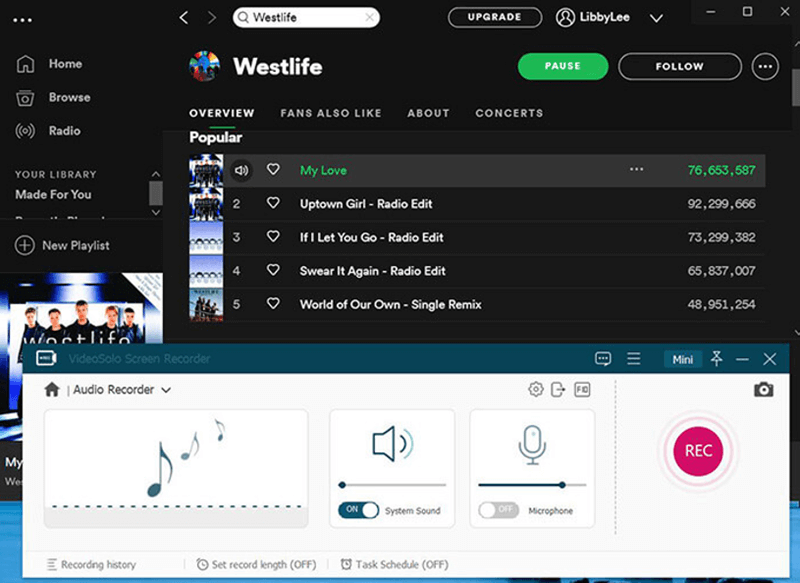
M4P는 매우 제한된 형식입니다. 다른 형식으로 쉽게 할 수있는 일을 할 수 없다는 것을 알게 될 것입니다. 따라서 새로운 형식으로 전환하는 방법을 찾는 것은 자연스러운 일입니다. M4P에서 M4A로 변환하는 방법.
이를 통해 DRM 보호와 같은 M4P 형식의 한계를 피할 수 있습니다. 오프라인 방법을 사용할지 온라인 방법을 사용할지 결정하는 것은 귀하에게 달려 있습니다.
저작권 © 2025 TuneSolo Software Inc. 판권 소유.
코멘트를 남겨주세요
1.당신의 이름
2.귀하의 이메일
3.귀하의 리뷰
문의하기